ホーム | パソコン関係 | ソフト | ハード | その他 | お問合せ
■ Raspberry Pi 4 model B■
超小形・激安コンピュータ
使い勝手はいかに!?
2020/03/04
o-yam
●前書き
暑いんです!
今はまだ春だからいいが夏になると暑くてPCなんて触ってられない。骨董品のi7機から熱風がもうもうと出て耐えられない。(寒い時期は助かる)
かと言ってスマホやタブレットだと画面も狭いし使い勝手もイマイチ(と思うのは年配だからであろう。餓鬼共はこれが普通ですと言わんばかりずっとスマホ/タブレットを使っているが)
とりあえず熱風を出さない大画面の環境が欲しいところ。
と思ってた令和元年秋、シングルボードコンピュータのラズパイ(Raspberry Pi)が大幅パワーアップしたとの情報。ラズパイは以前から小耳に挟んでていたが安いけど遅いと言う話でスルーしていた。
が、ここにきてRAM4GB、4コア1.5GHz、USB3、5GHzWifi、HDMI2ポートなどその辺の低レベルPCと同じじゃね?くらいに強化された。
あわよくば真夏用PCとして使えるのでは?
これは1個買って検証せねば!
amazonでポチって翌日くらいにポストに到着
ポストに入るPCってのも新鮮
 概観
概観
ありがちなスマホと比較
ボタンやスイッチの類は無い

右側面(?)
GbE、USB3×2、USB2×2

底部(?)
電源用のUSB-C、microHDMI×2、音声出力

背面
micro SDスロット
同梱品は注意書きの紙ペラ程度で何も読むところが無い。
付属品は皆無。
使い方は自分で調べろ!的な。
この突き放し感はどうだろう。まぁあえてラズパイを買う位の変態ならどうと言う事はないのだろう。
付属品は無いのでとりあえず画面を出すところまで行くには
・ACアダプタ 出力3Aくらい欲しい(ホームセンターで適当に購入)
・電源用USB-Cケーブル(手持ち)
・microHDMIのケーブル(たまたま手持ち)
・HDMIポートのあるモニタ、または何某かの変換コネクタ
・マウス/キーボード USBかBluetooth
・32GBくらいのmicroSD(ゴロゴロしてた)
もちろん他のPCも必要(ダウンロード〜SD書き込み)
変態じゃない方はスターターキット的な抱き合わせ販売もあるのでそちらを利用するのもアリ
ド変態の方はモニタ・キーボード・マウス無しでもOK
●仕様
・メモリ 4GB LPDDR4-3200 SDRAM
・無線 2.4/5.0 GHz IEEE 802.11ac
・Bluetooth 5.0, BLE
・LAN Gigabit Ethernet
・USB 2 USB 3.0 ; 2 USB 2.0
・画面 2 × micro-HDMI ports (4k対応)
・音声 4-pole stereo audio and composite video port
・スロット Micro-SD
・電源 5V DC USB-C connector (3A*)
・サイズ クレジットカードサイズ
・付属品 無し

組み立ても何もケースすら無いのでケーブル刺しておしまい。

専用ケースを買うのは癪に障るので100均でケースになりそうな物を買ってみた

LEGOが転がっていればそれで十分だろう。
↑はLEGOで造ったスマホスタンド
LEGOは色々使えて有能
初回は実験的に在庫品SDカードで実験。
色々弄くりまくって訳がわからなくなって来たし、手持ちのSDカードがクソ遅い事が判明したので速そうなSDカードをゲットして再構築

32GBで600円位
端末のストレージが600円とか異次元レベル。しかもこの商品は5年保証なのでコキ使ってぶっ壊れたらクレーム入れて交換可能。
100MB/sとか書いてあるけど半信半疑
ハード/OS共に海外製なのでほぼ英語。日本語の解説サイトを参考にするのがいいだろう。
おおまかな流れとしては他のPCなどでRaspbian(debian系のLinux。今はほぼこれ一択)をダウンロードしてイメージをmicroSDに焼く。
当初はNOOBSなるインストーラ経由かイメージを汎用ソフトで焼く方式だったが、3月あたりから新たなるインストーラに変更された。
NOOBSなど過去の手順は忘れてもいいだろう。
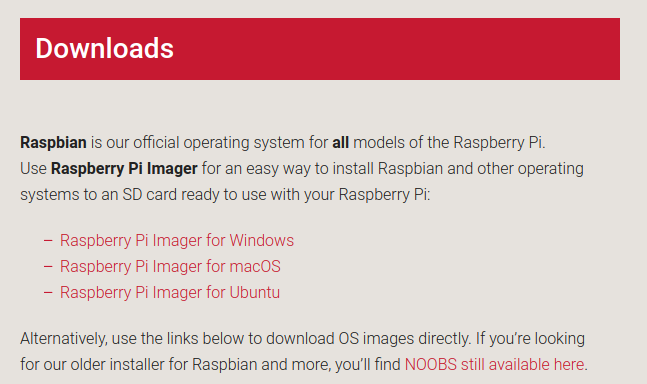
別マシン(win/mac/ubuntu対応)のインストーラ
そのままOSのダウンロードもできるらしいがあまりにも時間がかかるらしいので予め別途torrentかミラーサーバでイメージを落としておくのがいいだろう。
・http://ftp.jaist.ac.jp/pub/raspberrypi/raspbian/images/
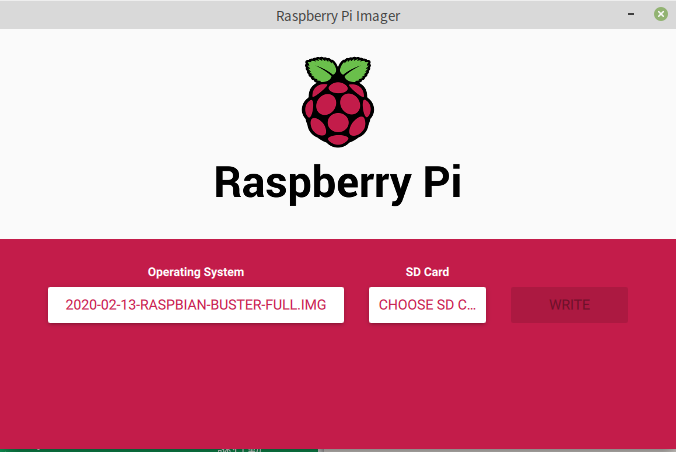
イメージを焼く方法は観ての通りで迷うことはない。英単語すら読めない奴はここの辺で諦めたほうが良い。
上手く焼けたと思ったが起動しない。。。。ラズベリーが4個出てそこから進まない。。。。
原因究明するのもめんどくさいので以前の書き込みソフトで焼いておいた。
こちらも単純で汎用性があるので入れておいても損はない。
https://www.balena.io/etcher/
別PCでの作業は以上
microSDを刺しておもむろに電源ON
と言うか電源スイッチはないので電源ケーブルを刺す=電源ON
電源OFFも無いのでどうしても落としたい場合は電源ケーブルを抜く。
起動は速い。
BIOS画面的な物が無いからだろう。見てる間に起動完了。
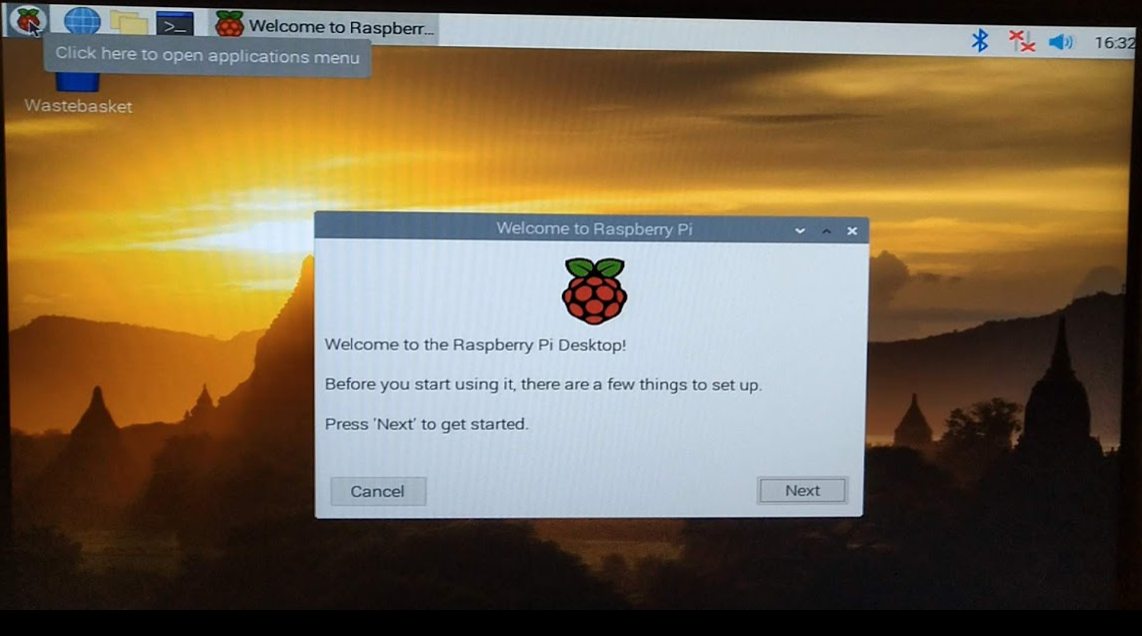
おお。すげー。
オラ、ワクワクしてきたぞ。
だがここから先もメンドウな作業が。。。
環境を自分好みに整えていくのが楽しいのだが。
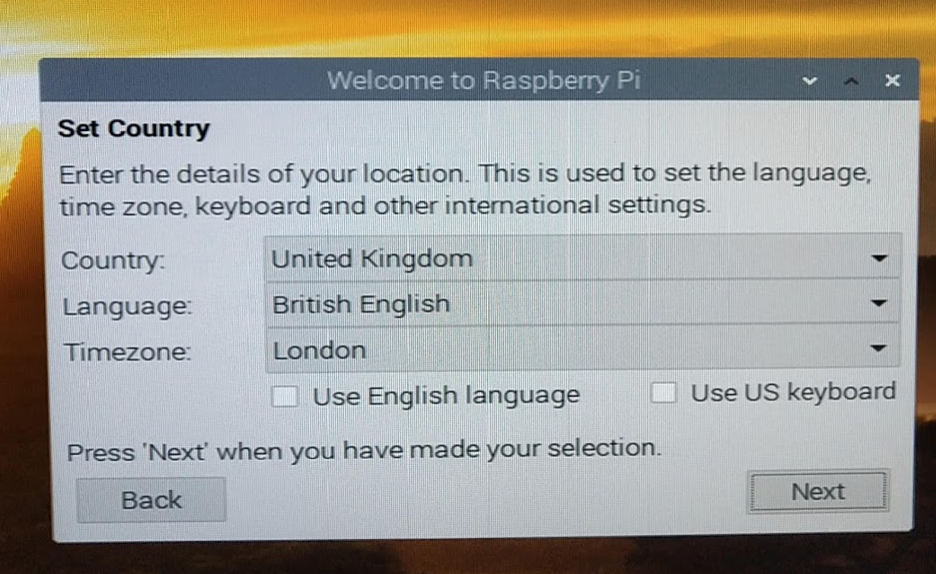
・言語の設定
・次の画面はパスワードの設定
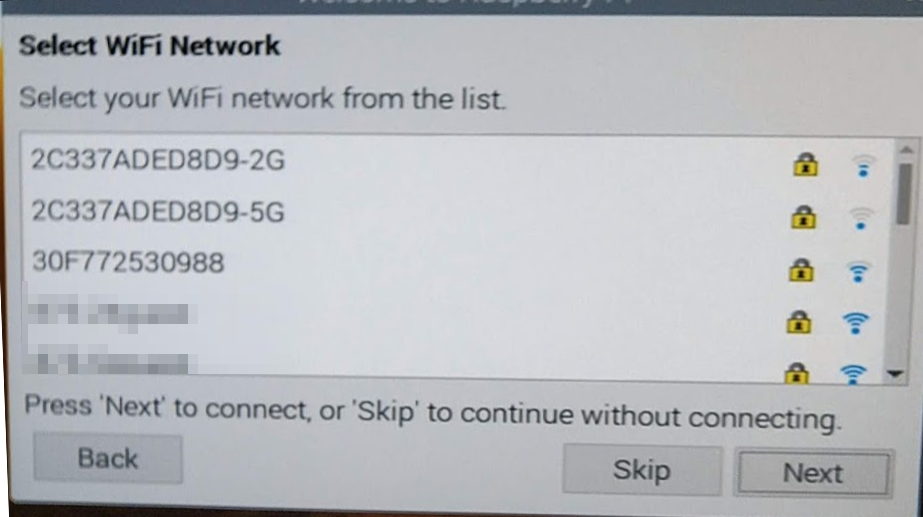
無線設定。
次に日本語入力。このあたりですでに日本語メニューになっているが、海外製にありがちな「表示は出来るが入力が出来ない」
fcitxとmozcのセットを入れてなんとか変換、入力が出来るようになった。
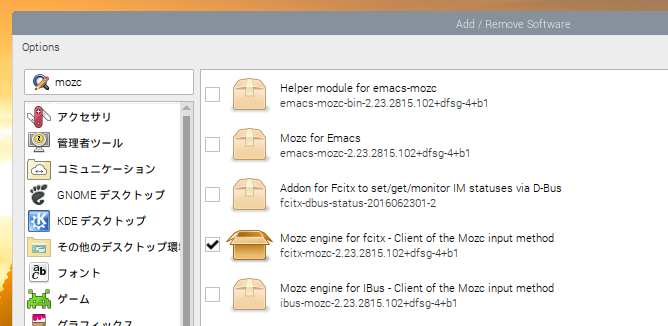
ここでオススメ設定
上記「add/remove software」なるアプリ管理ソフトは分かりづらいので
「synaptic」で検索、インストール、リポジトリの設定変更をしておけば随分楽になる。
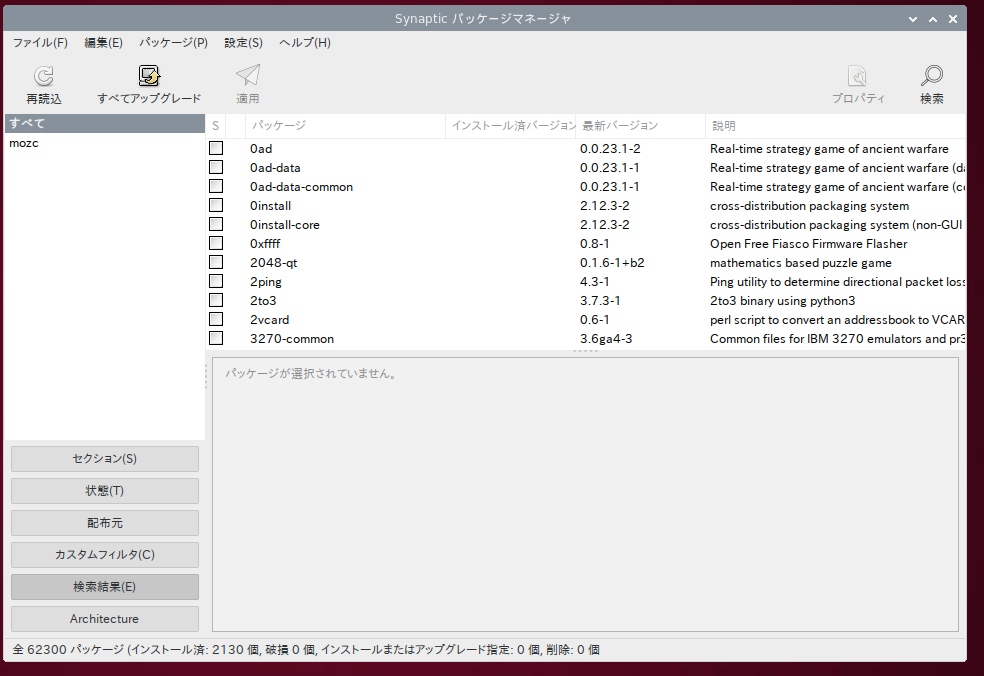 synaptic
synaptic次は画面周りがおかしい。切替器経由だといつもの事なのでcvtとxrandrを駆使してなんとかそれなりの画面になった。
デスクトップはLXDE。機能的にショボいので正直嫌なのだが背に腹は替えられない。(MATEに差し替えようと思ったがさらに遅くなりそうな気配なので中断中)
さらにフォントが中華。
SHINE!!
別のフォントを落としてきて差し替え。一応まともに使えるようになったが何だろうこの10〜20年くらい戻ったような雰囲気は。。。。
Windowsで言えばWin2000に戻ったようなレベル。
あちこち弄くり回せばそれなりの見た目になるのだろうが、その辺は後回し。
とりあえずスタートラインに付いたので常用アプリを検証。
ブラウザはchromiumがデフォルト。firefoxも追加で入れておいた。
速度的には。。。。。まずまず。それなりに動くが速いとは言えない。
情報収集して動画を観てくらいならなんとかこなせる。
付属のLibreOFFICEなども一応実用レベル。
googleマップの3D表示はつらい。ノロすぎ。
回線は同じなのでプロセッサ(GPU)が癌なのであろう。
yutube再生中のCPU温度は。。。1,2,3アチッ!程度。気休めにヒートシンクを付けておいたほうがいいかも。
ヒートシンクは捨てるほどあったような気がするのだが捨ててしまったようだ。
印刷もOK。CUPSとsystem-config-printerを入れるだけで印刷出来た。これもちょっとビックリ。メーカー製のドライバを入れるのが当たり前だと思っていたのだが適当に印刷する程度なら大丈夫らしい。
メモリは4GBだが、色々立ち上げても半分くらいしか使ってない。
なお、騒音はゼロ。全くの無音。これは評価に値する。

とりあえずの完了形態
適当に絶縁して100均のカゴに入れて机の下にぶら下げておいた。
熱暴走し始めたらまた何か考える。
追記
ubuntu serverにしてubuntu-mate-desktopを入れて様子を見てみた。
MATEでも特に重い感じは無く十分使えそう。
ただし現状では環境が整ってないのでまともに動くようにするには手間がかかる。細かい設定はコマンドラインでやる事になる。
その内ラズパイ4に対応したubuntu-MATEが出ると思われるのでそこからが本番。
追記2
「ライブCDの部屋」でKonaLinuxのPiバージョン発見。こちらは最初から日本語環境等が整ってるのでお手軽。イメージを焼くだけでOK。上記のややこしい設定をしなくていい。
ベースはRaspbianなのでパフォーマンスが向上するわけではないが。
「ライブCDの部屋」は昔から世話になってるので応援したいところだがKonaは思想的にちょっとついていけない。細かいところがチョイチョイ「?」(この辺は好き嫌いの話なのでスルーしていただきたい)
追記3
Arch系のmanjaroを発見したので入れてみた。最近PCで人気らしい。
これまた不慣れなXFCEに加えて日本語環境は全く入ってない。画面もダーク系で見づらい事この上ない。思想的にちょっと付いていけない。レスポンスもイマイチだった。
追記4
DietPiを入れてみた。これは。。。サーバー系。Raspbianをベースにあらゆるものを取り去ったようなイメージ。デスクトップ用途には不適。
追記5
ブログの方で随時更新中
http://yatoren.at.webry.info/
●結論
8割方の作業はイケる。ただし残りの2割が遅くてダメ。
動画など観てるとCPUが100%に貼り付くイメージ。
この機械だけで生きていくのはちょっと悲しいレベル。
1〜2ヶ月の真夏専用の端末やサブ機としてならなんとかなる。
当面は点けっぱなしにしておいて朝などチョイチョイと触る用途で使用予定。
ついでに簡易ファイルサーバとしても使用。
RetroPiなるレトロゲームエミュレータも充実しているらしいのでゲーム専用機もアリかも。
もちろん本来の目的である電子工作/プログラミング学習には最適。
サーバ系も得意分野。完全無音で運用可能。
その内アップデートでUSB3から起動出来るようになればレスポンスも向上して快適になるような気がする。
※そもそもUSBから起動出来ない事自体由々しき問題。現在でもmicroSDから起動してUSB3に渡す事は可能らしい。だが、スマートでは無い。
大きな可能性を秘めている。
その気になれば世界制覇出来る気がする。超小型・無音・4Kモニタを2台つなげられて1万円。
どでかくてクソ高いPCを使うのが馬鹿らしくなる。
総本山は思想的にやらないだろうから周辺機器ベンダがもりあげて欲しいところ。
